win10睡眠唤醒之后,任务栏显示不全怎么办_win10任务栏只显示一半解决方法
相信许多用户已经使用win10系统电脑有一段时间了,使用过程中难免会遇到一些问题。有的用户可能遇到了睡眠唤醒后任务栏显示不全的情况,这让许多用户很烦恼,那么win10睡眠唤醒之后任务栏显示不全怎么办呢?下面我们就一起来看看win10任务栏只显示一般解决方法。
win10任务栏显示一半怎么解决:
1、在桌面上单击右键,选择【显示设置】;
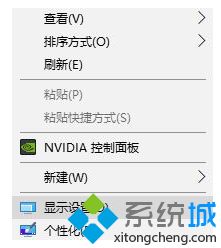
2、然后在右侧缩放与布局下方将 更改文本、应用等项目的大小修改为 推荐的 或125 % 即可。
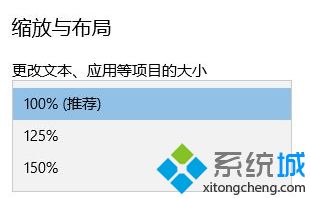
以上就是win10任务栏显示不全的解决方法,有遇到这个情况的用户可以根据以上步骤来操作,希望可以帮到大家。
我告诉你msdn版权声明:以上内容作者已申请原创保护,未经允许不得转载,侵权必究!授权事宜、对本内容有异议或投诉,敬请联系网站管理员,我们将尽快回复您,谢谢合作!










